Wireshark 定位网络性能问题实战
发布时间:2024年01月05日
定位分析网络性能问题是网络分析中最为常见的需求之一,影响网络性能的因素很多,每一个转发数据包的环节出现了问题,都有可能会造成性能的下降。
幸运的是,如果我们采集到了这些数据传输过程的原始报文,那么则可以通过Wireshark拨茧抽丝,一步步找到问题的可能答案。
1、IO图形分析工具介绍
首先,打开你想要分析的抓包文件。
点击菜单统计——I/O图表。
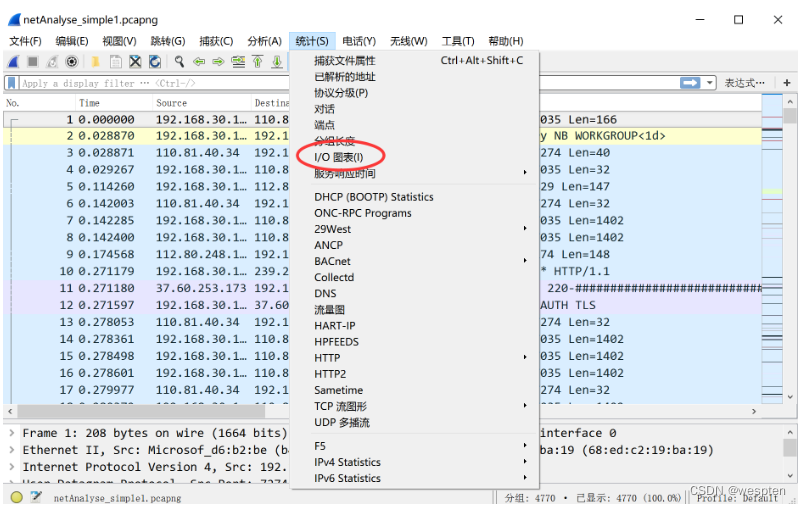
下图是I/O图表信息,在图形窗口中,上半部分区域为图形显示区域,下半部分区域为显示过滤器配置区域。
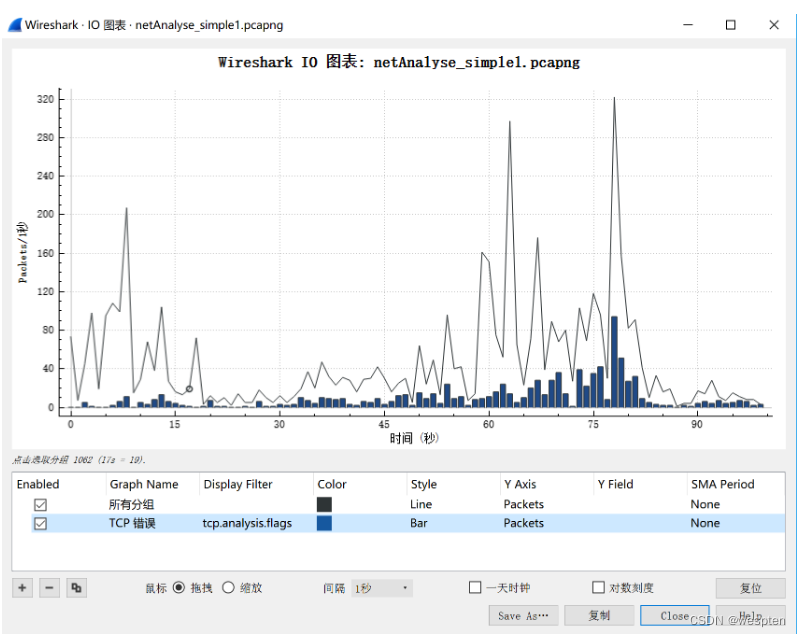
在下半部分区域,通过“+”或复制按钮,新增一个图形名称,写入过滤器内容,设置颜色,同样可以设置图形的样式,Y轴和X轴的信息,以及图形显示粒度。勾选最前面的enabled列复选框,就能生效。
在Style列,双击对应的行,可以选择图形显示风格,例如line(线)、 Impulse(脉冲)、Fbar(粗线)、Dot(点)等等。
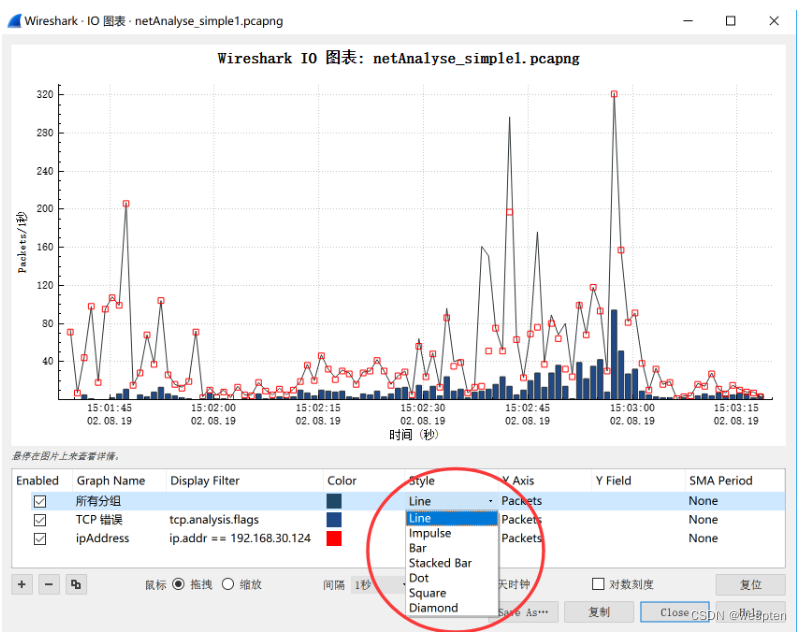
在Y Axis列,双击对应的行,可以选
文章来源:https://blog.csdn.net/qq_35029061/article/details/135377054
本文来自互联网用户投稿,该文观点仅代表作者本人,不代表本站立场。本站仅提供信息存储空间服务,不拥有所有权,不承担相关法律责任。 如若内容造成侵权/违法违规/事实不符,请联系我的编程经验分享网邮箱:chenni525@qq.com进行投诉反馈,一经查实,立即删除!
本文来自互联网用户投稿,该文观点仅代表作者本人,不代表本站立场。本站仅提供信息存储空间服务,不拥有所有权,不承担相关法律责任。 如若内容造成侵权/违法违规/事实不符,请联系我的编程经验分享网邮箱:chenni525@qq.com进行投诉反馈,一经查实,立即删除!
最新文章
- Python教程
- 深入理解 MySQL 中的 HAVING 关键字和聚合函数
- Qt之QChar编码(1)
- MyBatis入门基础篇
- 用Python脚本实现FFmpeg批量转换
- 网络协议攻击与模拟_02ARP协议
- LVGL,tabview用实体按键切换tab如何实现
- 锐捷 动态IPv6 NAT-PT配置
- 网络安全风险评估70问
- 企业核心技术泄露可能给企业带来深远的负面影响以及补救措施
- MongoDB Compass当前版本及历史版本下载安装
- Github 2024-01-24开源项目日报 Top10
- Spring框架中的五种常用设计模式
- 如何下载LANDSAT数据
- SpringBoot 项目报错:Cannot invoke setItemTitle(String) on the primitive type void